記事内に広告を含む場合があります。
当サイトの記事内では「アフィリエイト広告」などの広告を掲載している場合があります。
消費者庁が問題としている「誇大な宣言や表現」とならないよう配慮しコンテンツを制作していますのでご安心ください。
問題のある表現ま見つかりましたらお問い合わせいただけると幸いです。
当サイトの記事内では「アフィリエイト広告」などの広告を掲載している場合があります。
消費者庁が問題としている「誇大な宣言や表現」とならないよう配慮しコンテンツを制作していますのでご安心ください。
問題のある表現ま見つかりましたらお問い合わせいただけると幸いです。
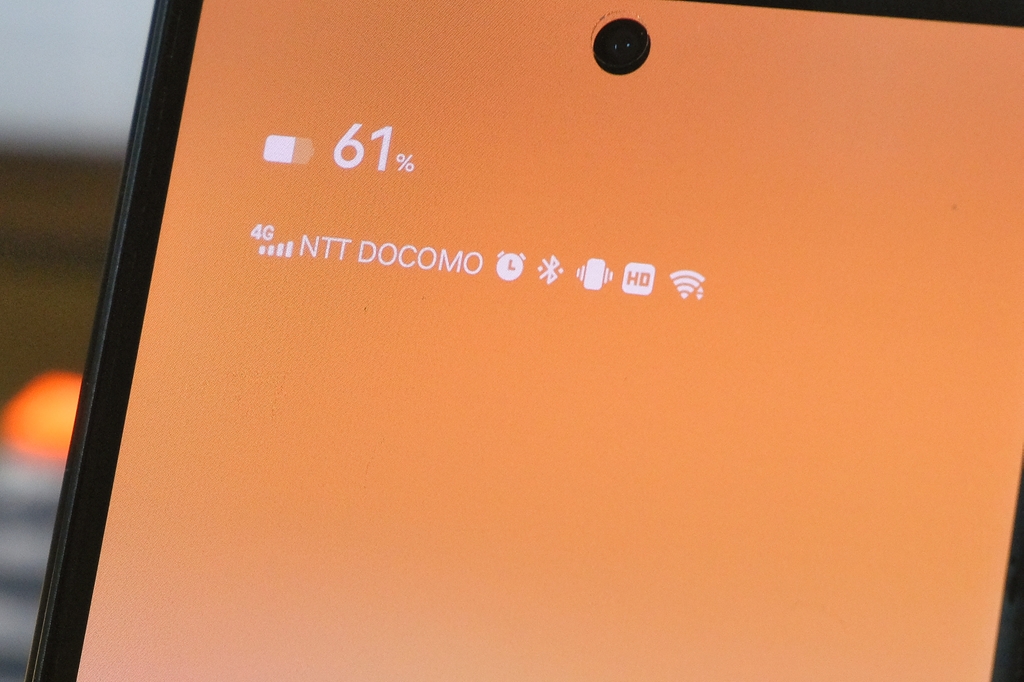
vivo X Foldを買ったのは良いものの、この端末はVolteに非対応。
おまけにコマンドから「LTE Only」にしないとSIMカードを読み込まない始末だ。
メイン機として買ったのにコレじゃあ使えないので、頑張ってVolteを有効化してみようというわけ。
本記事ではvivo X FoldでBootLoader Unlock&Volte化する方法をまとめていく。
 Jiyoung
Jiyoung最新Ver.だとBLUが塞がれたようです。セットアップ時にWiFiに繋がないようにしましょう。
事実上、vivo X FoldでのVolte化は最新Ver.ではできなくなりました。


vivo X FoldのBLUにはある程度の知識がいる。adbコマンドすらわからない人はやるべきではない。



vivo X Foldを開いた状態で行ってください.
ざっとこんな感じ。
fastboot boot vendor.imgを実行すると失敗するのだが、その失敗している間にBLUのコマンドを入力するというイメージだ。
通常通り打っても通らないのだが、どうやらこの.imgファイルを焼いている間は通るっぽい。
fastbootコマンド実行時に”waiting for any devices”と表示される場合、ドライバーが認識されていないのが原因だろう。
デバイスマネージャーから、ドライバーの更新をする。
また、僕の場合はFastboot画面に入れない場面が多々あった。その場合は一旦電源を切り、音量ボタン上を押しながらUSBケーブルを挿して、画面が変わるまで音量ボタンを押し続けてほしい。


ここからが本題。「Magisk」を入れてVolteモジュールをインストールすればゴールだ。
以下の2つのアプリをスマホでインストールしよう。
以下のサイトよりroot権限のあるGSIをダウンロードしよう。
僕は「system-squeak-arm64-ab-vanilla.img.xz」をダウンロードした。
あとはファイルを解凍し、中にある.imgファイルをスマホ側にコピーする。
初期設定で作業用フォルダの指定などを求められるので、適当なフォルダを作成して指定。
「インストールするGSIファイルを選択」→「DSUでGSIをインストール」の順に進もう。
成功すると通知パネルに進行状況が表示される。終わるとADBコマンドがでてくるので、これをPCで実行する。



完了したら「再起動」をタップしてGSIを起動しましょう


GSIが起動できたら、USBデバックを起動しておこう。
その後、PCより以下のコマンドを順に実行していく。
成功すれば.imgファイルが保存される。コピーを取って、スマホ内に移動しておこう。
Magiskアプリを起動し、「インストール」→「パッチするファイルを選択」をタップ。
これで先ほどコピーした「boot.img」を選択し、「はじめる」をタップしよう。
成功すれば、スマホ内のDownloadフォルダ内にMagisk導入済みのboot.imgが保存されている。
あとはPCでコマンドプロンプトを立ち上げ、”adb reboot bootloader”を実行。
最後に”fastboot flash boot 〇〇←※先程の.imgファイル名”を実行して終了だ。
成功していればMagiskアプリで「インストール済」となっているだろう。
MagiskでモジュールをインストールすればVolte化完了だ。
モジュールはAndroPlus氏が公開しているものを使わせていただいた。
zipファイルをダウンロードし、Magiskを立ち上げてインストール。再起動すればVolteが有効になっているだろう。
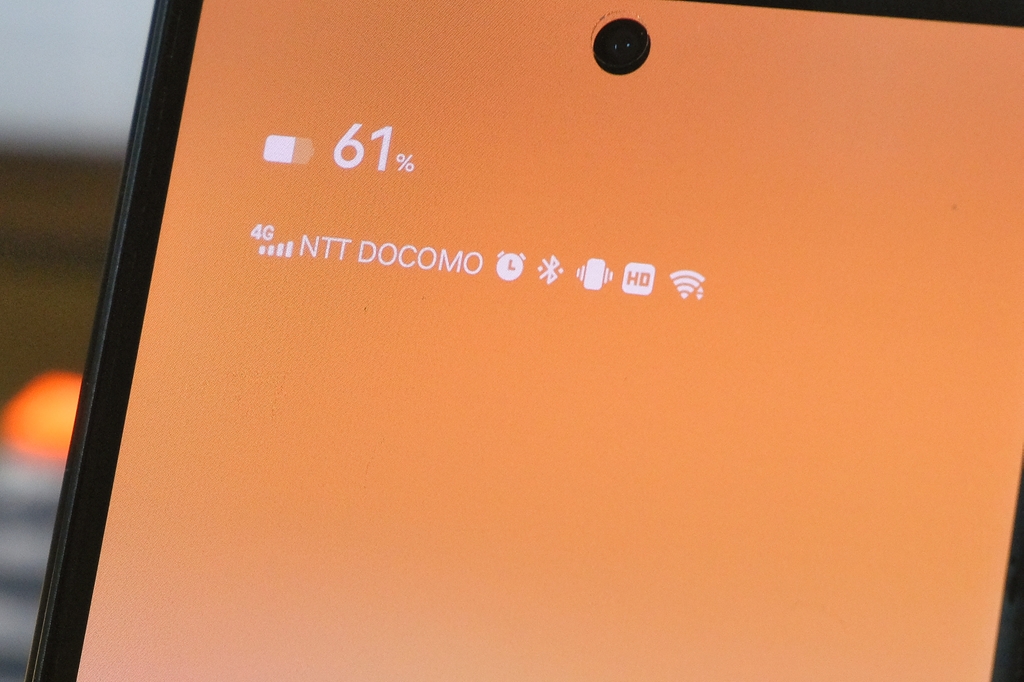
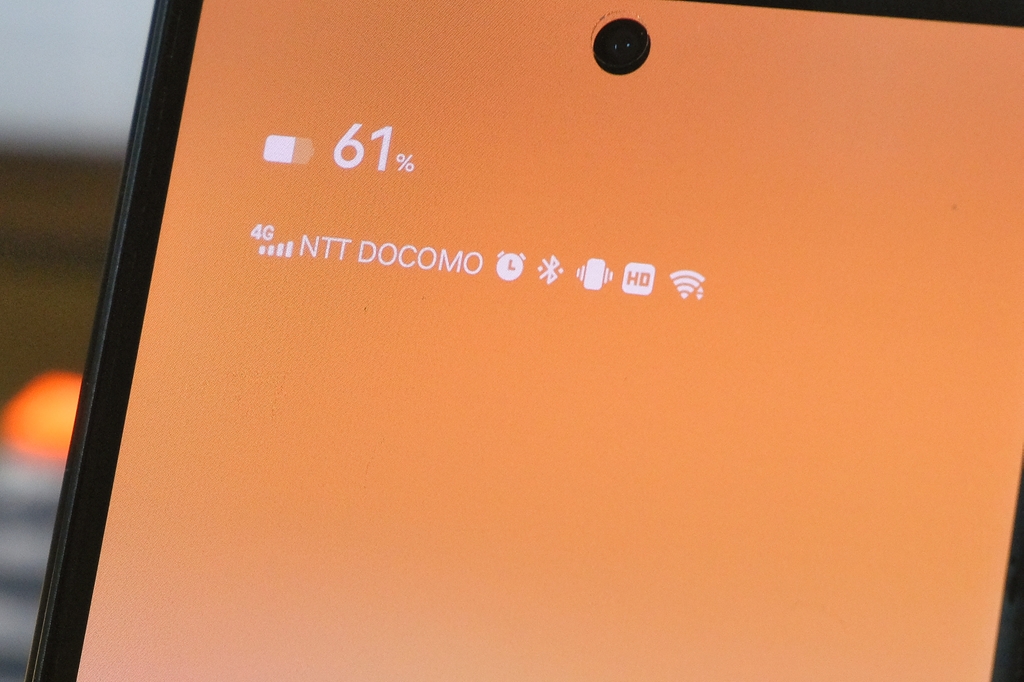
僕はahamo回線で使用しているが、このとおり「HD」のマークが確認できる。
きちんと発信・応答・SMS受信ができるため、これでvivo X Foldをメイン機として運用できるようになった。
塞がれる心配もないため、安心して使える。もしVolteが原因でvivo X Foldの購入を躊躇っている人は、参考にしてほしい。
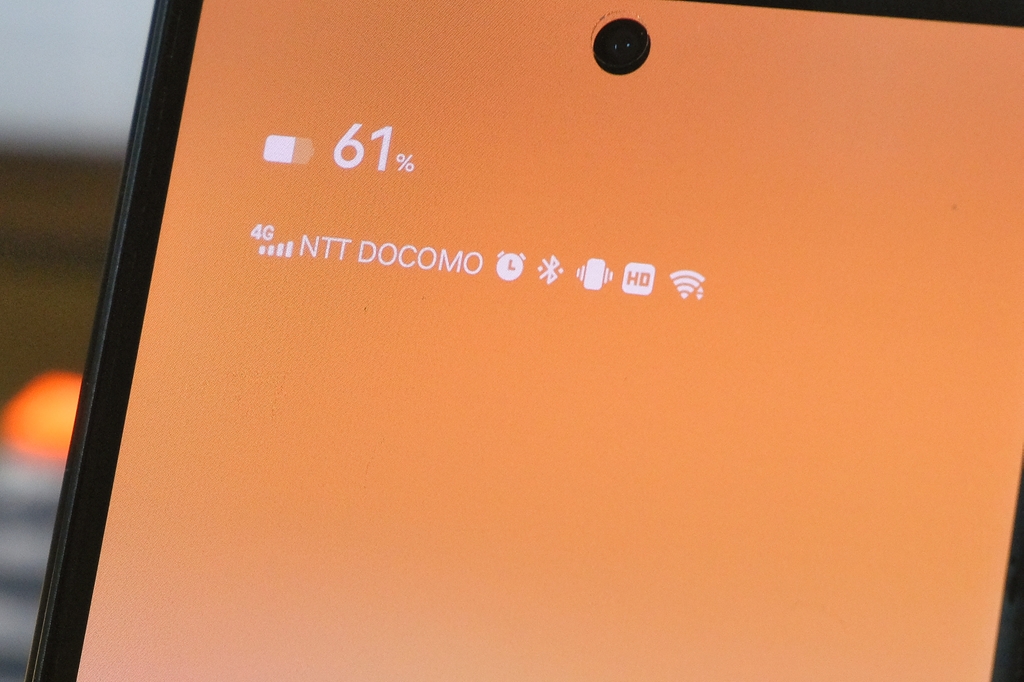
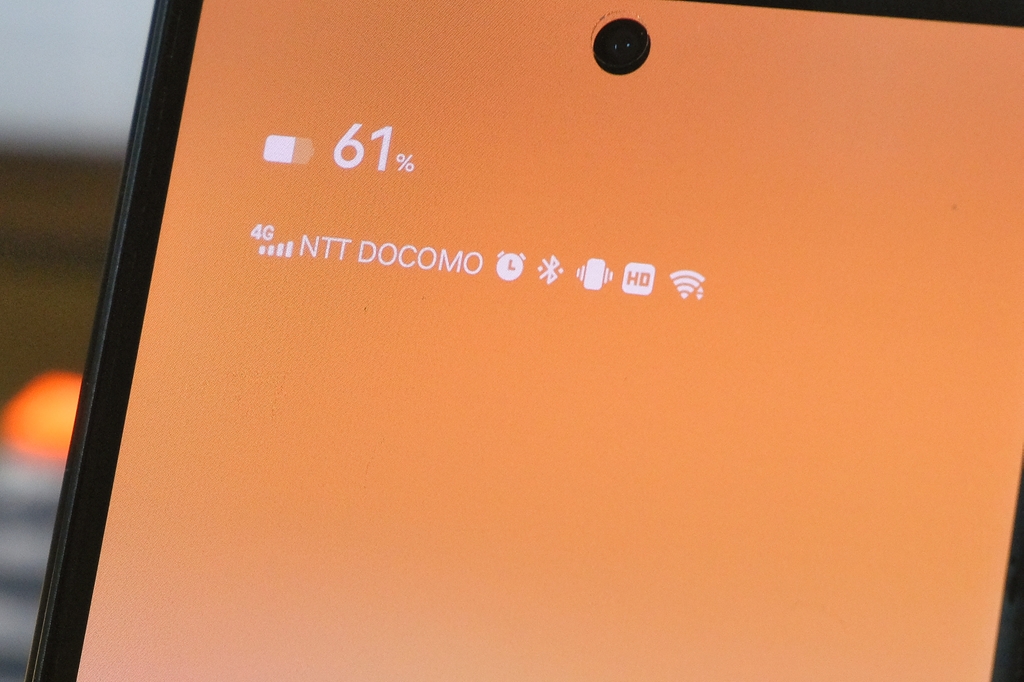
この記事が気に入ったら
フォローしてね!